win10U盤如何重裝系統(tǒng)
 2020/07/09
2020/07/09
 1054
1054
很多人都喜歡用U盤重裝系統(tǒng),因?yàn)橹灰谱髁藛?dòng)U盤后,就可以隨時(shí)隨地進(jìn)行重裝系統(tǒng)。今天小編就為大家介紹一下U盤重裝win10系統(tǒng)系統(tǒng)的操作步驟,希望可以幫助到大家。
準(zhǔn)備工具:
一個(gè)8G以上的U盤 官網(wǎng)下載黑鯊裝機(jī)大師軟件 一臺(tái)正常使用的電腦
第一步:制作U盤啟動(dòng)盤
1.關(guān)閉所有殺毒軟件后,在打開的黑鯊界面中選擇“U盤模式”進(jìn)入,選中U盤設(shè)備后開始“制作U盤啟動(dòng)盤”。
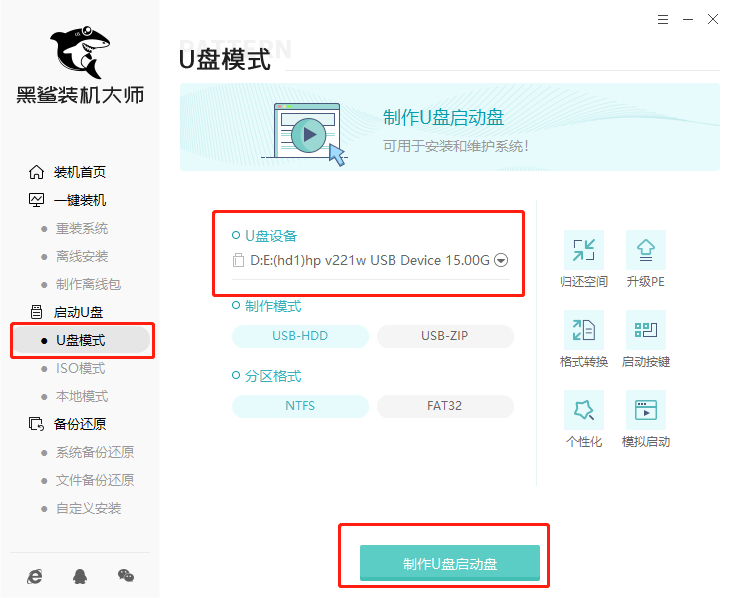
2.在“windows10”中選擇需要安裝的系統(tǒng)文件并“開始制作”啟動(dòng)U盤。

3.提前備份好U盤中的重要文件后,在以下窗口中點(diǎn)擊“確定”繼續(xù)操作,黑鯊開始自動(dòng)下載win10系統(tǒng)文件,耐心等待文件下載完成。
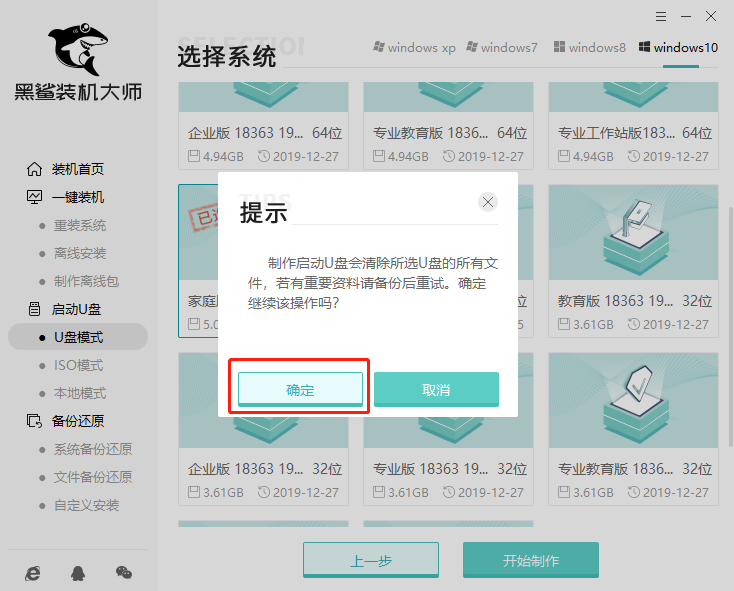
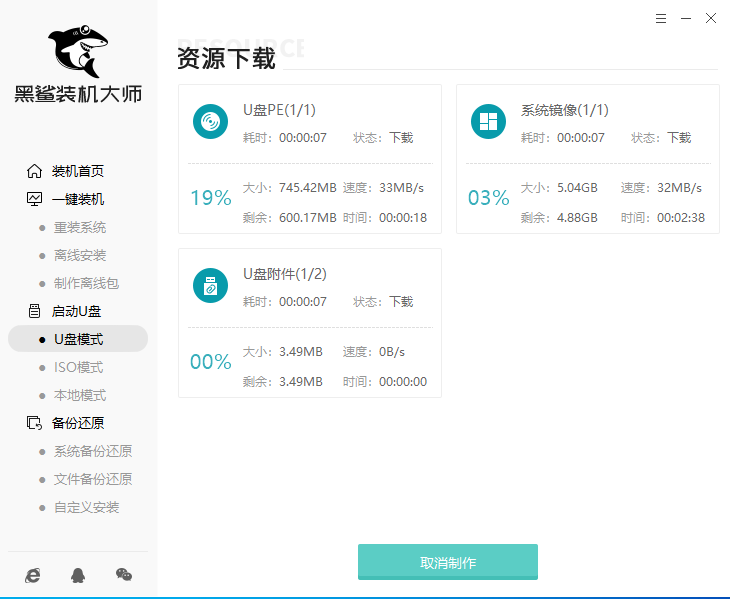
4.u盤啟動(dòng)盤制作完成后點(diǎn)擊“預(yù)覽”進(jìn)行模擬測(cè)試。
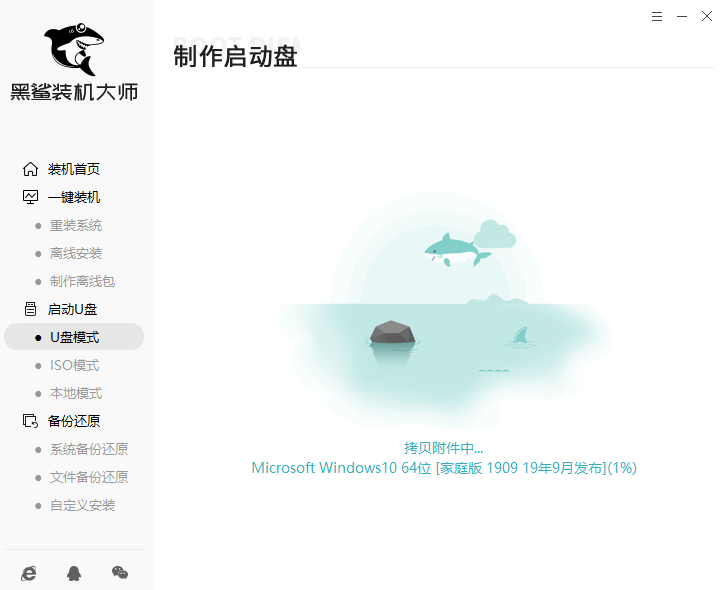
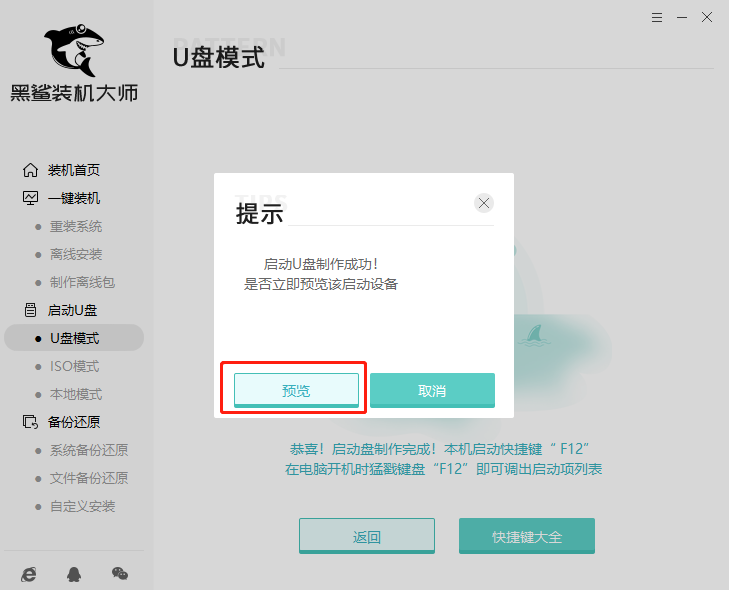
5.如果出現(xiàn)以下窗口證明啟動(dòng)U盤制作完成,記下本機(jī)快捷啟動(dòng)按鍵,或者點(diǎn)擊“快捷鍵大全”進(jìn)行查詢。
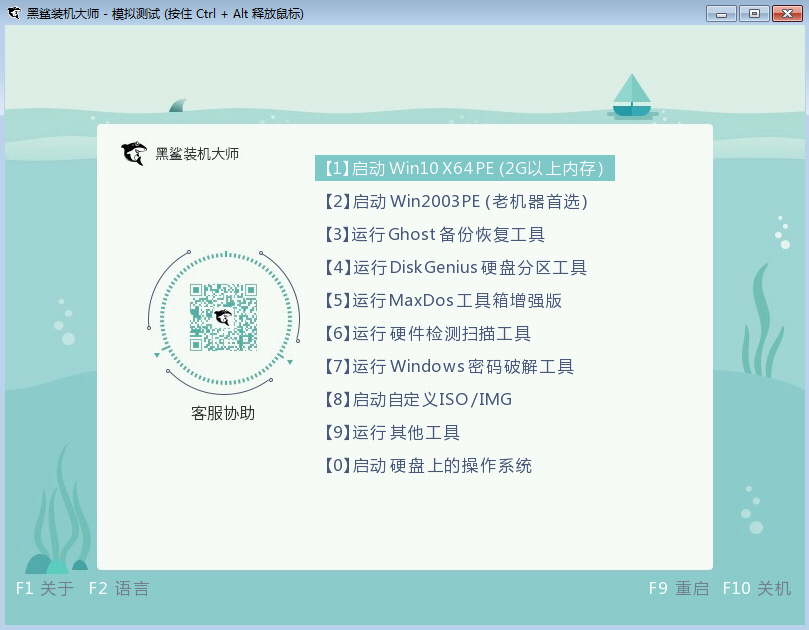
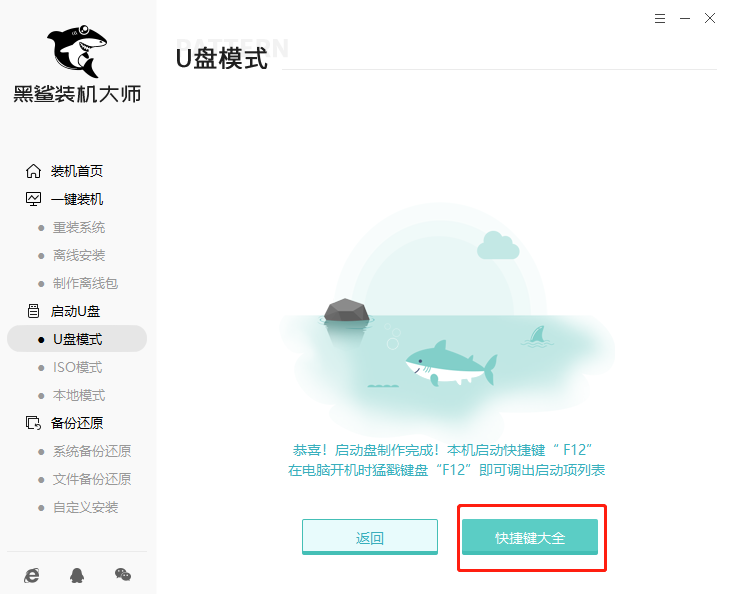
第二步:進(jìn)入PE系統(tǒng)完成重裝
不要拔掉U盤開始重啟電腦,在開機(jī)界面出現(xiàn)后不斷按下快捷鍵(一般是F12),具體請(qǐng)看下面啟動(dòng)快捷鍵列表。使用方向鍵選擇u盤設(shè)備回車進(jìn)入黑鯊主界面(一般為USB或者u盤品牌的英文名稱)
操作前提:必須先將已經(jīng)用黑鯊裝機(jī)大師制作好啟動(dòng)盤的U盤插入電腦主機(jī)USB接口,然后重啟電腦。

小編為大家整理各種品牌主板一鍵進(jìn)入黑鯊裝機(jī)大師的快捷鍵,可以在下面的列表中查找相應(yīng)的主板品牌,然后就可以看到對(duì)應(yīng)的啟動(dòng)熱鍵。
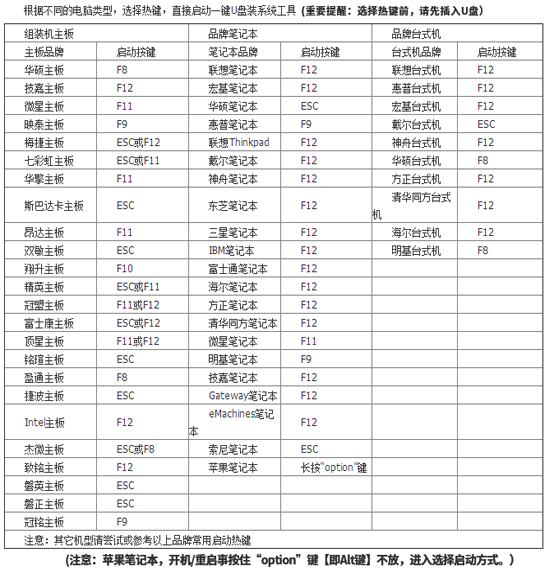
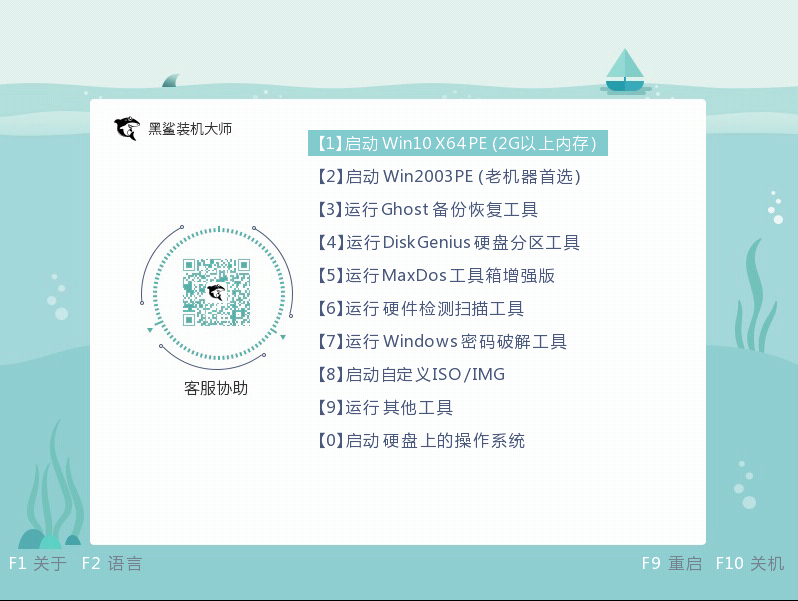
第三步:U盤重裝win10系統(tǒng)
1.開始選擇U盤中的win10系統(tǒng)文件并點(diǎn)擊“安裝”,選擇好文件的安裝路徑后“開始安裝”系統(tǒng)。
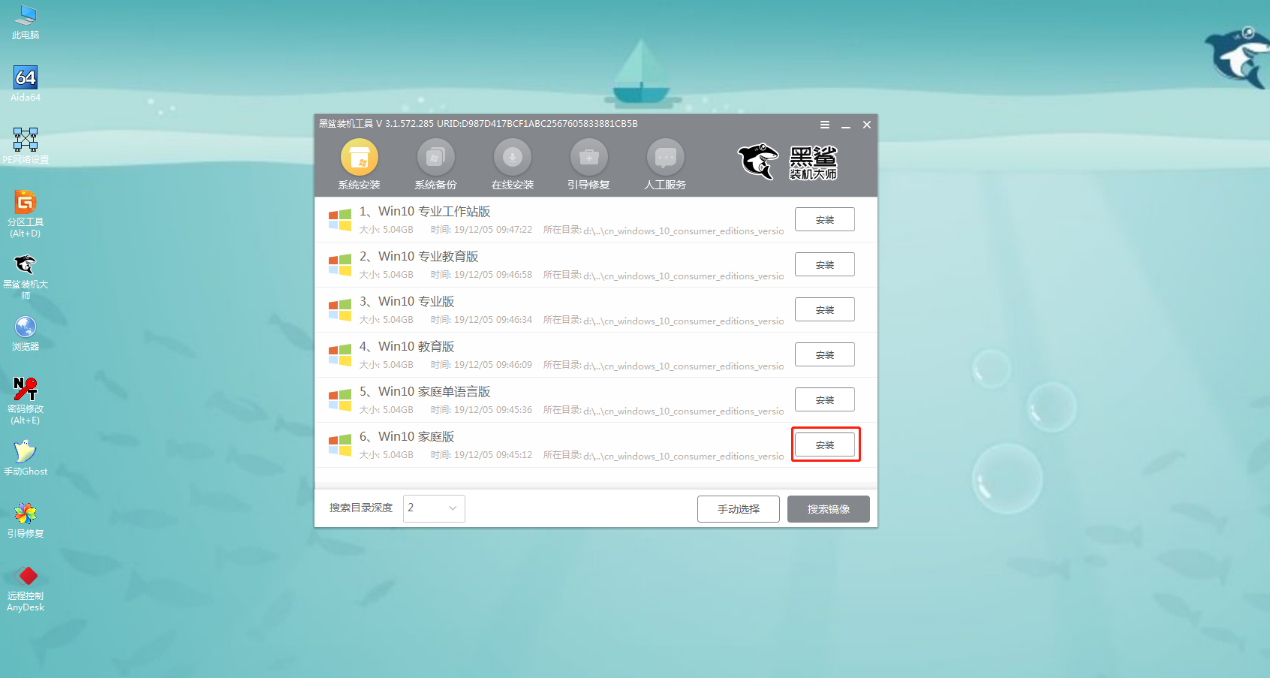
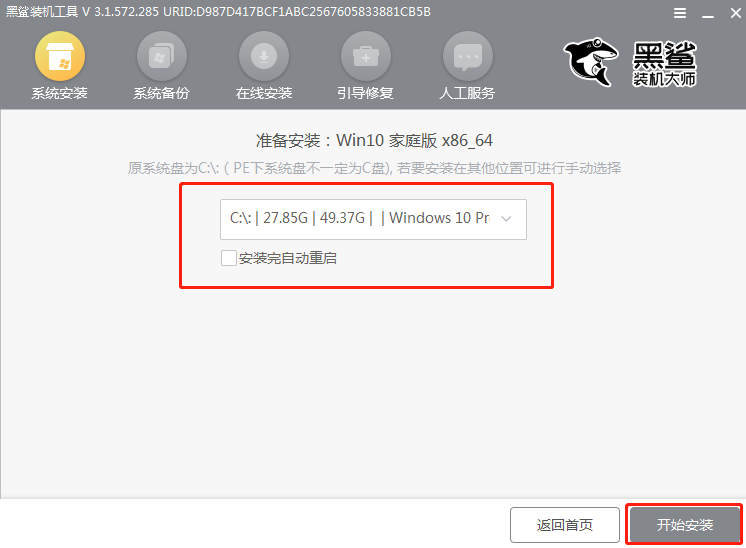
2.電腦會(huì)彈出以下提示窗口,直接點(diǎn)擊“確定”關(guān)閉窗口,黑鯊進(jìn)入安裝win10系統(tǒng)狀態(tài),同樣無需手動(dòng)操作。
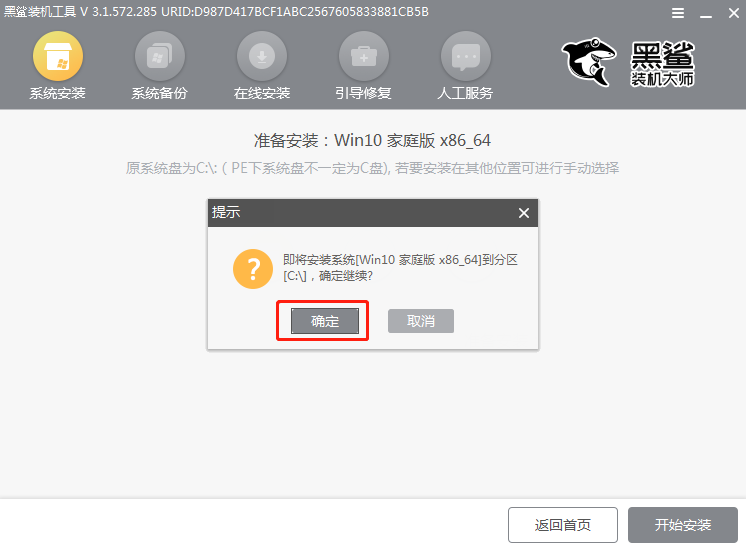
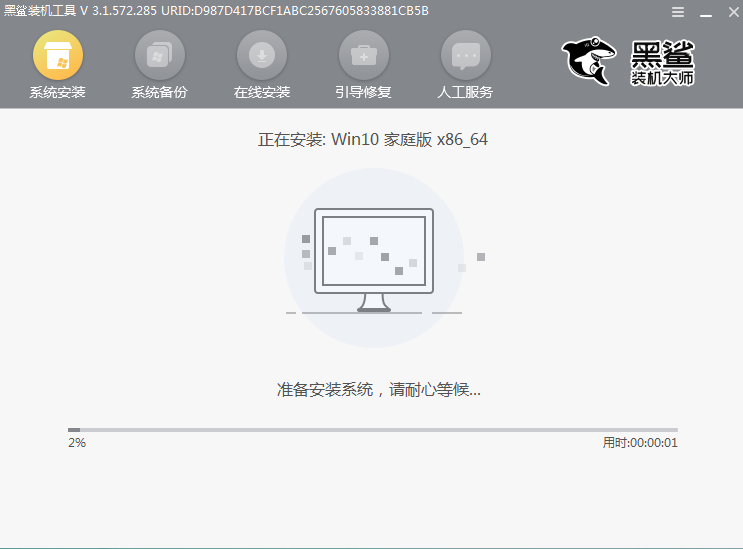
3.系統(tǒng)安裝完成后拔掉U盤,“立即重啟”電腦。電腦經(jīng)過多次部署安裝,最終進(jìn)入win10桌面,U盤重裝結(jié)束。
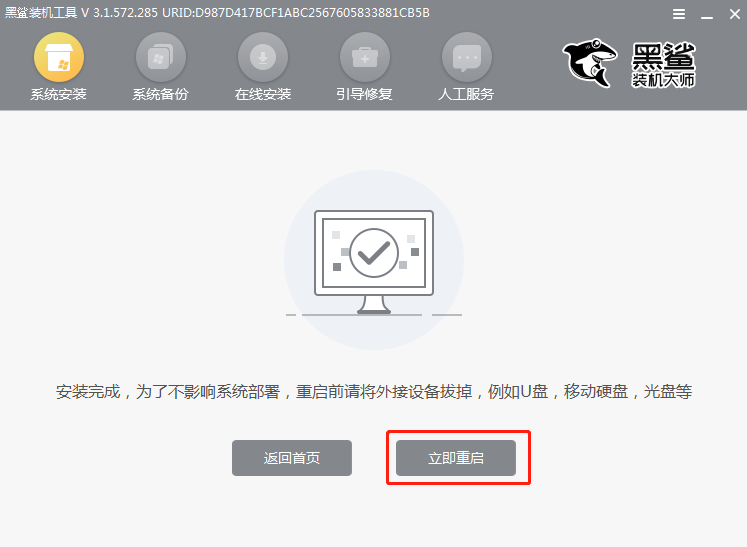

以上就是本次小編為大家?guī)淼膚in10U盤如何重裝系統(tǒng)教程,記得制作啟動(dòng)盤前一定要備份好U盤中的重要文件,以免數(shù)據(jù)丟失。
